苹果永久删除的照片怎么恢复?恢复照片的3种方法(2025)
在使用苹果设备时,我们经常会不经意地删除照片,有时候甚至选择了永久删除。这一操作可能会导致我们失去一些珍贵的回忆,让人感到无比遗憾。
幸运的是,我们有几种方法可以尝试恢复照片。下面跟着小编来看看如何恢复那些因误删或永久删除而消失的重要照片。
方法一:iCloud备份恢复删除的照片
如果之前已经开启过iCloud备份功能,那么苹果手机里面的照片会自动备份到iCloud云端,你可以通过icloud找回永久删除的照片。
依次点击【设置】>【个人头像】>【iCloud】,查看【照片】按钮是否开启。之后点击【照片】按钮,在该界面单击【下载并保留原片】,返回【相册】查看照片是否恢复成功。
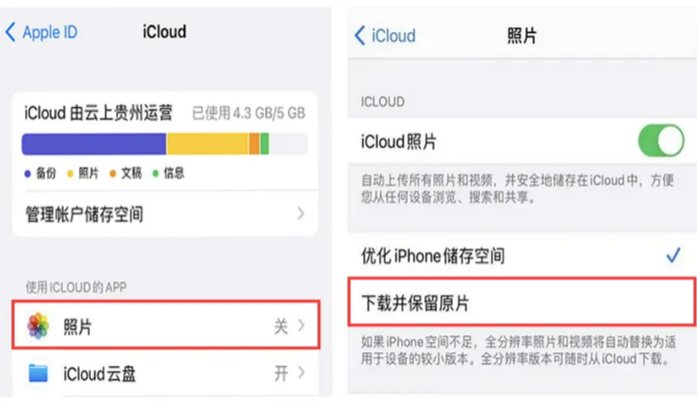
方法二:iTunes备份恢复删除的照片
如果之前有通过iTunes备份数据,那么可以通过以下操作步骤来恢复照片相册。连接iPhone至电脑,打开最新版本的iTunes。
点击设备图标,选择【恢复备份】按钮。在弹出的对话框中选择最近一次备份文件,包含被删除照片的备份,按照提示完成操作。恢复完成后,在相册中查看有没有之前删除的照片。
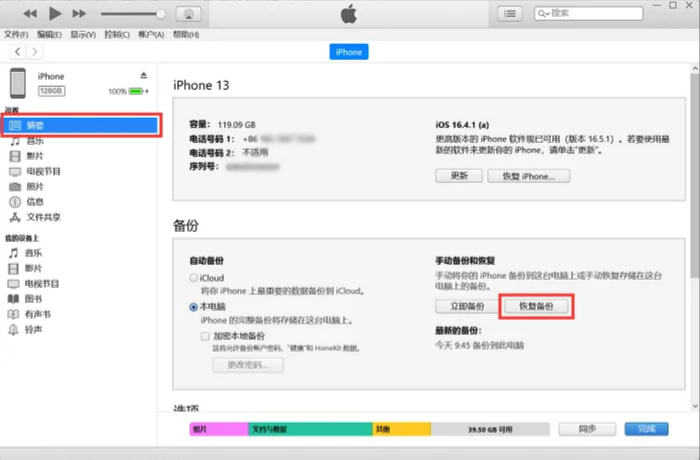
方法三:使用第三方工具恢复删除的照片
iPhone照片如果之前没有进行备份,一旦被永久删除,可能让人感到无从下手。苹果永久删除的照片怎么恢复?这时,推荐使用第三方工具——牛学长苹果数据恢复工具,不仅可以恢复误删的照片,还支持恢复升级失败、恢复出厂设置、设备卡住等造成的照片丢失。
而且操作简单,只需要 4 步,即可轻松完成恢复操作!
操作指引:
第1步:启动牛学长苹果数据恢复工具,使用数据线连接设备与电脑,解锁设备并点击设备端的信任,软件将自动检测识别设备。
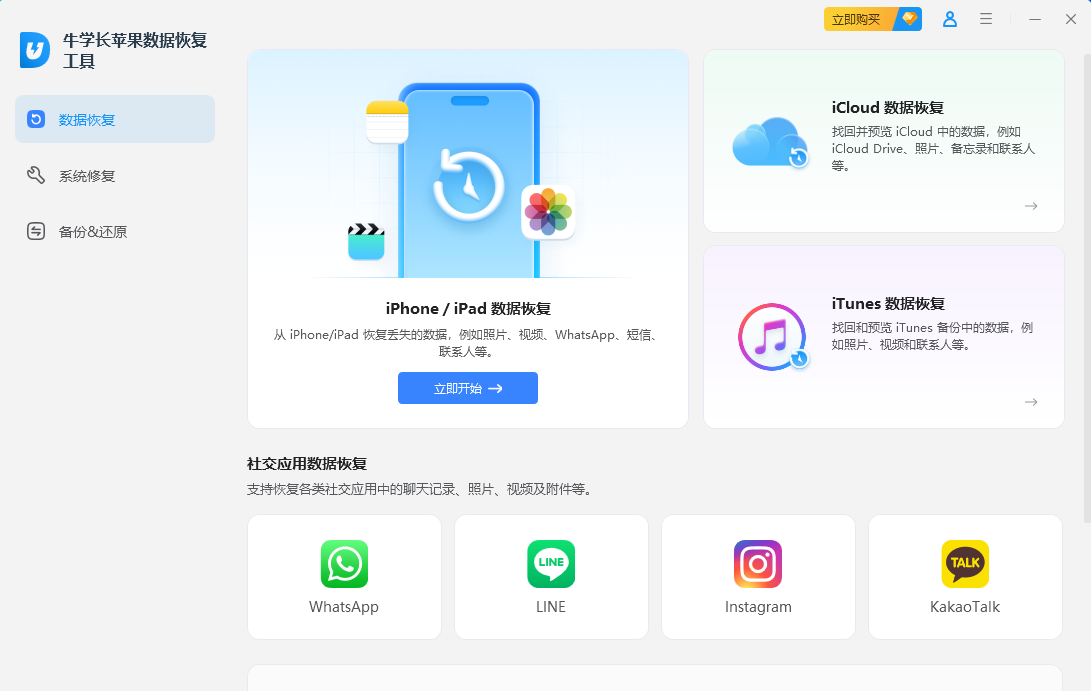
第2步:因是恢复设备上的数据,选择点击“从设备上恢复数据”,软件将显示工具支持恢复的所有文件类型,选择勾选需要扫描和恢复的照片,也可选择全部数据进行深度扫描,再点击“扫描”即可。
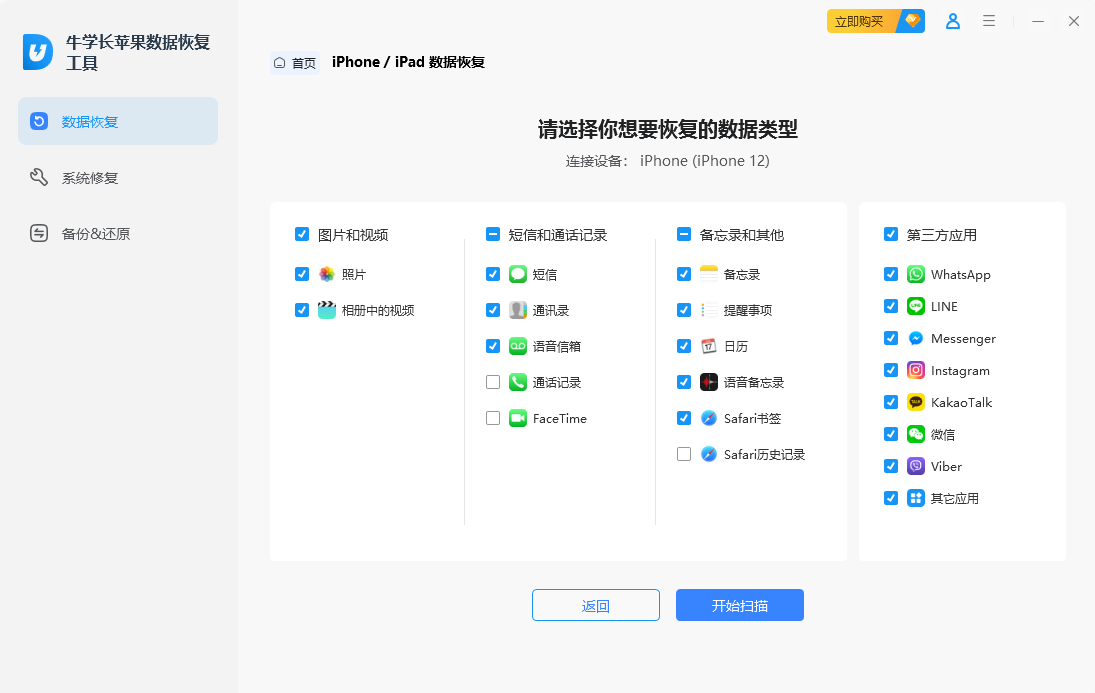
如果在数据扫描过程中,iPhone屏幕锁住了,软件端将会出现解锁iPhone的提示,注意及时输入锁屏密码。然后等待软件端扫描进度条走完。
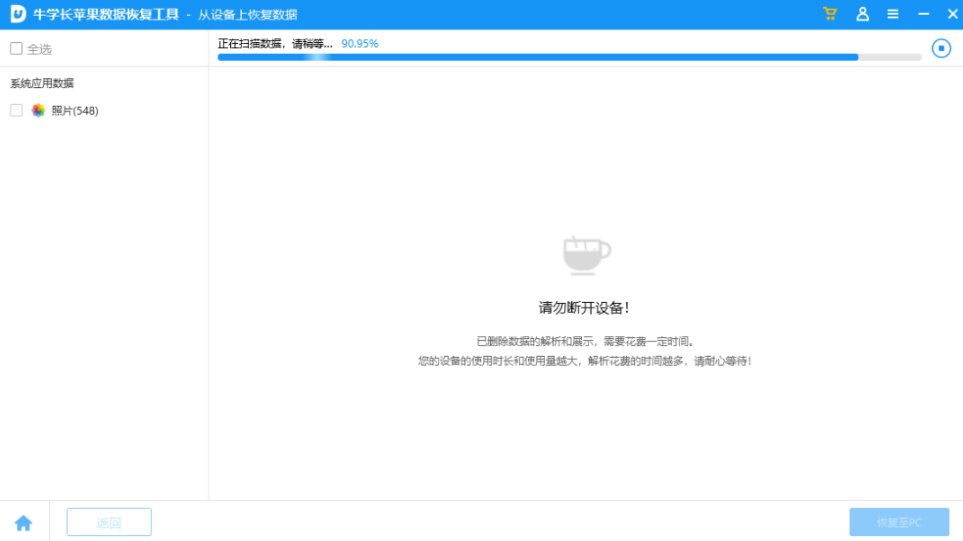
第3步:iPhone端照片扫描完成后,扫描出的文件将会根据类别显示。还可选择“显示所有数据”或“只显示已删除数据”。
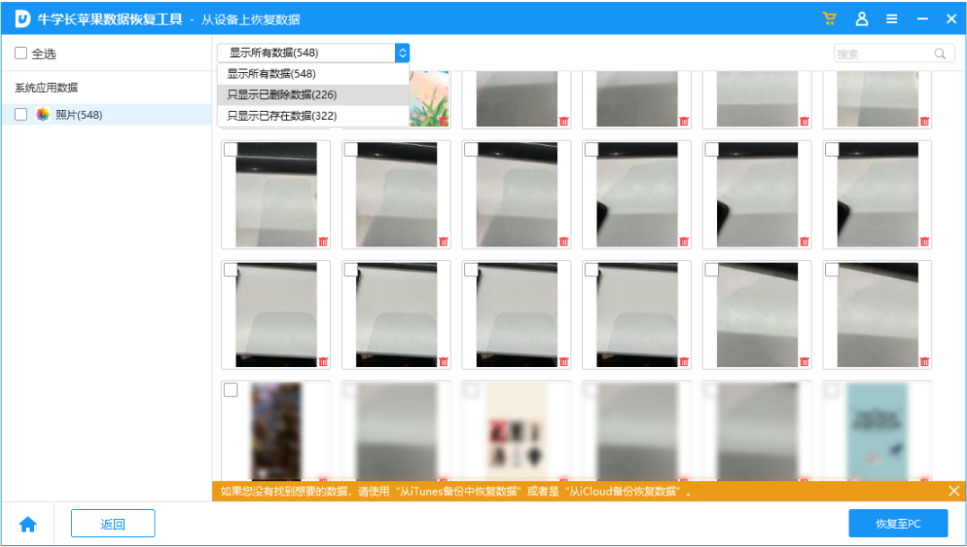
第4步:恢复照片。找到想要恢复的照片后,即可点击“恢复至PC”,然后等待软件端恢复进度条走完,我们就可以在电脑端查看已恢复的照片了。
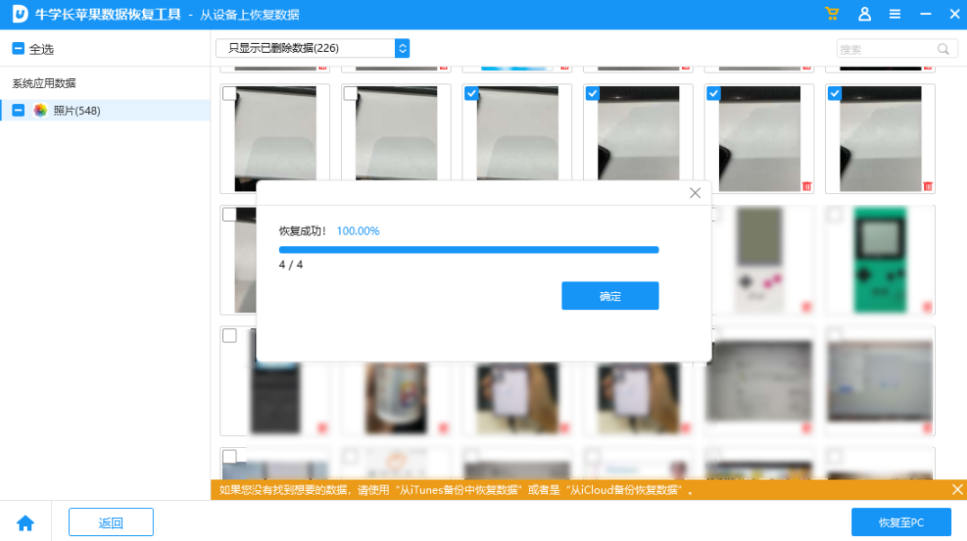
在尝试这些方法时,请确保按照步骤操作,并在可能的情况下尽早采取行动,以增加成功恢复的机会。同时,为了预防未来的数据丢失,建议定期进行备份,保护您的重要文件和照片。







